फिक्स फ़ाइल का आकार सीमित अनुमति से अधिक है और सहेजे जाने की त्रुटि नहीं हो सकती
अनेक वस्तुओं का संग्रह / / August 04, 2021
विज्ञापनों
कई विंडोज उपयोगकर्ताओं को एक त्रुटि के बारे में शिकायत है जो उन्हें अपलोड करने, कॉपी करने या बड़ी फ़ाइल को SharePoint या किसी बाहरी डिवाइस पर ले जाने से रोकती है। त्रुटि एक संदेश प्रदर्शित करती है जो कहती है, "त्रुटि 0x800700df: फ़ाइल का आकार अनुमत सीमा से अधिक है और इसे बचाया नहीं जा सकता है।" उपयोगकर्ता तनाव में हैं क्योंकि गंतव्य पर पर्याप्त स्थान से अधिक होने पर भी त्रुटि वापस आती रहती है चलाना।
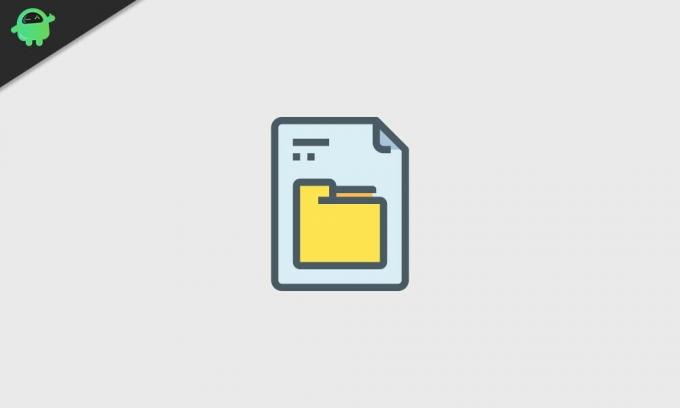
पृष्ठ सामग्री
-
1 फ़ाइल आकार को ठीक करने के लिए समाधान अनुमत सीमा से अधिक है और बचत त्रुटि हो सकती है:
- 1.1 समाधान 1: रजिस्ट्री संपादक का उपयोग करें:
- 1.2 समाधान 2: मैलवेयर के लिए अपने कंप्यूटर को स्कैन करें:
- 1.3 समाधान 3: SharePoint संग्रहण बदलें:
- 1.4 समाधान 4: फ़ाइल आकार अपलोड सीमा बदलें:
- 1.5 समाधान 5: SharePoint web.config फ़ाइल की जाँच करें:
- 1.6 समाधान 6: SharePoint में मशीन-स्तरीय अनुरोध सेटिंग बदलें:
ठीक करने के उपाय फ़ाइल का आकार सीमित सीमा से अधिक है और सहेजा नहीं जा सकता है त्रुटि:
इस प्रकार की सिस्टम त्रुटियाँ बहुत समस्याग्रस्त हो सकती हैं। इसलिए, यदि आप एक Windows उपयोगकर्ता के साथ काम कर रहे हैं
फ़ाइल का आकार सीमित सीमा से अधिक है और सहेजा नहीं जा सकता है त्रुटि, चिंता मत करो। हमारे पास आपके लिए कुछ प्रभावी उपाय हैं जिनका उपयोग करके आप इस त्रुटि से छुटकारा पा सकते हैं। समाधान के माध्यम से जाओ और देखो कि आपके लिए कौन सा काम करता है।समाधान 1: रजिस्ट्री संपादक का उपयोग करें:
आपके कंप्यूटर की रजिस्ट्री में एक फ़ाइल होती है जो यह तय करती है कि एक समय में कितना डेटा संशोधित किया जा सकता है। यह संभव है कि संबंधित रजिस्ट्री फ़ाइल के मान दूषित हो गए हों। यही कारण है कि आप अपने कंप्यूटर पर फ़ाइल की प्रतिलिपि बनाते समय त्रुटि का सामना कर रहे हैं। इस समस्या को ठीक करने के लिए, आपको रजिस्ट्री संपादक की मदद लेनी होगी। यहां आपके लिए एक त्वरित मार्गदर्शिका है।
विज्ञापनों
- दबाएँ विंडोज कुंजी + आर.
- आपको टाइप करना है ”regedit”और दबाओ दर्ज.

- ध्यान दें: अपनी रजिस्ट्री को संशोधित करना एक जोखिम हो सकता है। इसलिए, आप इसमें कोई भी बदलाव करने से पहले अपनी रजिस्ट्री का बैकअप ले सकते हैं। बैकअप के लिए, पर क्लिक करें फ़ाइल विकल्प, फिर क्लिक करें “निर्यात" एक सुरक्षित स्थान दर्ज करें जहाँ आप रजिस्ट्री का बैकअप लेना चाहते हैं। उसके बाद चुनो "सब" में निर्यात सीमा अनुभाग और दबाएँ सहेजें बटन। आप इसका उपयोग कर सकते हैं निर्यात की गई फ़ाइल कुछ भी गलत होने पर हर डेटा को पुनर्स्थापित करने के लिए।
- रजिस्ट्री संपादक में प्रवेश करने के बाद, बाएं फलक पर, निम्न स्थान पर जाएं।
HKEY_LOCAL_MACHINE \ SYSTEM \ CurrentControlSet \ Services \ WebClient \ Parameters
- दाएँ फलक पर, "ढूंढें"FileSizeLimitInBytes“DWORD और उस पर डबल-क्लिक करें।
- फिर, में मूल्यवान जानकारीमैदान, आपको दर्ज करना होगा 4294967295 और चुनें ठीक है परिवर्तनों को बचाने के लिए।
- इस प्रक्रिया द्वारा, आपने अधिकतम फ़ाइल आकार को 4GB में बदल दिया है। अब, आप रजिस्ट्री संपादक को बंद कर सकते हैं और अपने कंप्यूटर को पुनरारंभ कर सकते हैं। देखें कि क्या त्रुटि फिर से आती है।
अपने कंप्यूटर को पुनरारंभ करने के बजाय, आप पुनरारंभ कर सकते हैं WebClient सेवा. नीचे दिए गए इन चरणों का पालन करें।
- दबाएँ विंडोज कुंजी + आर.
- प्रकार "services.msc”और दबाओ ठीक है.
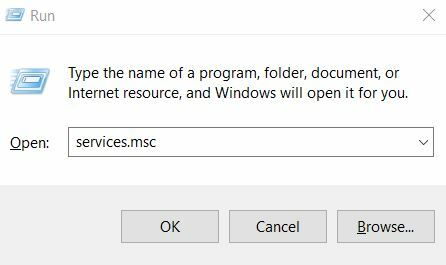
- के अंदर सेवाएं खिड़की, खोजें WebClient सेवा और इसे पुनः आरंभ करें।
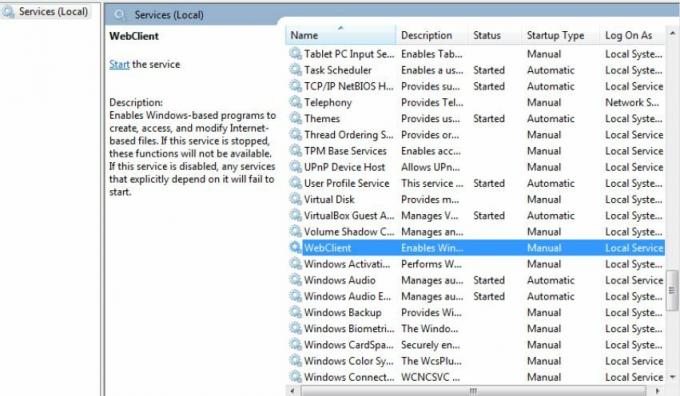
- अब, सेवाएँ विंडो बंद करें और जांचें कि क्या फ़ाइल आकार सीमा हटा दी गई है।
समाधान 2: मैलवेयर के लिए अपने कंप्यूटर को स्कैन करें:
जैसा कि यह निकला, ए फ़ाइल का आकार सीमा से अधिक है और सहेजा नहीं जा सकता है मैलवेयर संक्रमण के परिणामस्वरूप त्रुटि भी हो सकती है। तो, हम आपको मैलवेयर हटाने वाले सॉफ़्टवेयर का उपयोग करने और एक विस्तृत स्कैन करने की सलाह देते हैं। एक मजबूत एंटी-मैलवेयर प्रोग्राम आपके डिवाइस को अच्छी तरह से स्कैन करेगा और मैलवेयर से छुटकारा दिलाएगा (यदि मौजूद है)। उसके बाद, आप जांच सकते हैं कि क्या त्रुटि हल हो गई है।
समाधान 3: SharePoint संग्रहण बदलें:
उपयोगकर्ता रिपोर्ट करते रहे हैं कि फ़ाइल का आकार सीमा से अधिक है और सहेजा नहीं जा सकता है त्रुटि SharePoint फ़ोल्डर में मौजूद फ़ाइलों के साथ जुड़ा हुआ है। त्रुटि को रोकने के लिए, हम आपको SharePoint संग्रहण सेटिंग कॉन्फ़िगर करने का सुझाव देते हैं। SharePoint संग्रहण सीमा को बदलने के बाद, आप त्रुटि का सामना किए बिना किसी भी फाइल को बचा सकते हैं।
समाधान 4: फ़ाइल आकार अपलोड सीमा बदलें:
अगर तुम आते रहते हो फ़ाइल का आकार सीमा से अधिक है और सहेजा नहीं जा सकता है Microsoft SharePoint फ़ोल्डर में किसी फ़ाइल को चिपकाने का प्रयास करते समय त्रुटि, तो आपको फ़ाइल का आकार बदलने की आवश्यकता है। अधिकतम फ़ाइल आकार सीमा को बदलने के लिए नीचे दिए गए चरणों का पालन करें।
विज्ञापनों
- सबसे पहले, साइन इन करें SharePoint का केंद्रीय व्यवस्थापक.
- का चयन करें केंद्रीय प्रशासन विकल्प.

- के लिए जाओ आवेदन प्रबंधन टैब पर क्लिक करें वेब एप्लिकेशन प्रबंधित करें विकल्प।
- अब, आप उन अनुप्रयोगों को चुन सकते हैं जिन्हें आप बदलना चाहते हैं।
- फिर, चयन करें सामान्य सेटिंग्स.
- में सामान्य सेटिंग्स अनुभाग, आप पाएंगे अधिकतम अपलोड आकार मान.
- मान को संशोधित करें 2047 एमबी और परिवर्तन सहेजें।
- जांचें कि क्या त्रुटि फिर से आती है।
समाधान 5: SharePoint web.config फ़ाइल की जाँच करें:
इसका समाधान करने का दूसरा तरीका फ़ाइल का आकार सीमा से अधिक है और सहेजा नहीं जा सकता है SharePoint web.config फ़ाइल को बदलने से त्रुटि होती है। नीचे दिए गए चरणों का पालन करें।
- दर्ज करके प्रारंभ करें इंटरनेट सूचना सर्वर सर्वर डेस्कटॉप पर कंसोल।
- फिर, पर क्लिक करें पेड़ लगाते हैं और वांछित वेबसाइट चुनें।
- पर क्लिक करें एक्सप्लोरर दृश्य में खोलें विकल्प और खोजें web.config फ़ाइल फ़ोल्डर में।
- की एक प्रति आपको बनानी चाहिए web.config फ़ाइल कुछ गलत होने पर बैकअप के रूप में उपयोग करने के लिए।
- अब, चयन करें मूल web.config फ़ाइल साथ से नोटपैड (आप किसी भी पाठ संपादक का चयन कर सकते हैं)।
- फिर, नोटपैड पाठ में, खोजेंरेखा।
- आपको उपरोक्त लाइन को में बदलना होगा .
- SharePoint में प्रत्येक सर्वर के लिए ऊपर दिए गए चरणों को दोहराएँ।
- प्रक्रिया पूरी होने के बाद, त्रुटि की जांच करें।
समाधान 6: SharePoint में मशीन-स्तरीय अनुरोध सेटिंग बदलें:
जैसा कि यह निकला, ए फ़ाइल का आकार सीमा से अधिक है और सहेजा नहीं जा सकता है त्रुटि ज्यादातर SharePoint उपयोगकर्ताओं को प्रभावित करती है। तो, यहां एक और समाधान है जो SharePoint उपयोगकर्ताओं के लिए उपयोग में आ सकता है। नीचे दिए गए चरणों का पालन करें।
- सबसे पहले, दर्ज करें SharePoint व्यवस्थापकीय आदेश प्रॉम्प्ट.
- निम्न कमांड टाइप करें:
% विंडीर% \ system32 \ inetsrv appcmd सेट -section विन्यास: अनुरोध
- कमांड दर्ज करने के बाद, आपको एक पुष्टिकरण संदेश प्राप्त होगा।
- आदेश SharePoint में मशीन-स्तरीय अनुरोध सेटिंग्स बढ़ाएगा और आपके लिए त्रुटि को हल करेगा।
आपका विंडोज कंप्यूटर सिस्टम के भीतर मौजूद फाइलों और सिस्टम और बाहरी हार्ड ड्राइव के बीच स्थानांतरित होने वाली फाइलों के लिए एक सीमा निर्धारित करता है। यदि फाइलें सीमा से अधिक हैं, तो आपको इसका सामना करना पड़ेगा फ़ाइल का आकार सीमा से अधिक है और सहेजा नहीं जा सकता है त्रुटि।
विज्ञापनों
लेकिन आपकी चिंताओं को कम करने के लिए, हमने आपको कुछ ही समय में त्रुटि को हल करने के लिए प्रभावी समाधान प्रदान किया है। कदम आसान हैं, और आप उन्हें बिना किसी मदद के प्रदर्शन कर सकते हैं। हमें उम्मीद है कि हमारे समाधान आपके उपयोग में आएंगे, और आप त्रुटि को हल करने में सफल होंगे। यदि आपके पास कोई प्रश्न या प्रतिक्रिया है, तो कृपया नीचे टिप्पणी बॉक्स में टिप्पणी लिखें।
Microsoft Store को पहले विंडोज स्टोर के रूप में जाना जाता था, एक डिजिटल वितरण प्लेटफ़ॉर्म है जो Microsoft के स्वामित्व में है। "
विंडोज 10 में मौत की त्रुटियों की नीली स्क्रीन आम नहीं है, लेकिन जो पीड़ित हैं...
Lavasoft सॉफ़्टवेयर डेवलपमेंट कंपनियों में से एक है जो स्पाइवेयर और मैलवेयर डिटेक्शन सॉफ़्टवेयर की पेशकश करने का दावा करती है।…



